Jak dodać przycisk subskrypcji YouTube w WordPress
Opublikowany: 2022-11-03Uruchomienie kanału YouTube w celu uzupełnienia Twojej witryny to świetny pomysł, a dodanie przycisku subskrypcji do WordPressa to świetny sposób na poszerzenie bazy subskrybentów Twojego kanału. Z drugiej strony, jeśli dodasz przycisk subskrypcji YouTube w WordPressie, ułatwisz czytelnikom znajdowanie Twoich filmów i subskrybowanie Twojego kanału. Aby pomóc Ci to zrobić w Twojej witrynie, skonsultowaliśmy się z profesjonalistami z WP Full Care i zebraliśmy przydatne wskazówki. Ale najpierw dowiedzmy się, dlaczego warto dodać przycisk subskrypcji YouTube.
Dlaczego warto dodać przycisk subskrypcji YouTube w WordPressie?
Jeśli prowadzisz kanał YouTube, Twoim głównym celem jest oczywiście przyciągnięcie większej liczby subskrybentów . Dołączenie przycisku subskrypcji YouTube na blogu WordPress to prosta i skuteczna strategia przyciągania nowych obserwujących. Poza tym, że pomaga przyciągnąć szerszą publiczność, kanał YouTube może pomóc w zachęceniu do większej interakcji w Twojej witrynie i zachęceniu większej liczby osób do Twojego bloga. Możesz nawet pokazać najnowszy film ze swojego kanału YouTube i uczynić swój kanał jeszcze bardziej atrakcyjnym.

Aby uzyskać maksymalny wzrost liczby subskrybentów, ułatw czytelnikom Twojej witryny WordPress śledzenie Twojego kanału YouTube. W rzeczywistości dlatego tak wiele witryn ma przycisk subskrypcji YouTube osadzony w widocznym i łatwo dostępnym miejscu. Za pomocą tego przycisku widzowie mogą szybko i łatwo zasubskrybować Twój kanał. Dodanie przycisku subskrypcji znacznie ułatwia osobom odwiedzającym Twoją witrynę zasubskrybowanie Twojego kanału YouTube. Naprawdę nie ma powodu, aby nie mieć go na swojej stronie, ponieważ może tylko pomóc Ci dotrzeć do szerszego grona odbiorców.
Jak dodać przycisk subskrypcji YouTube do swojej witryny WordPress?
Teraz, gdy wiesz, dlaczego dodanie przycisku subskrypcji YouTube do Twojej witryny jest ważne, dowiedzmy się, jak to zrobić. W tym artykule wybraliśmy dwie proste metody:
- Dodanie przycisku subskrypcji YouTube do Twojej witryny za pomocą wtyczki
- Ręcznie dodaj przycisk subskrypcji YouTube do swojej witryny za pomocą kodu
Dodanie przycisku subskrypcji YouTube do Twojej witryny za pomocą wtyczki
Korzystanie z wtyczki YouTube Subscribe Bar to najprostszy sposób na dodanie przycisku subskrypcji YouTube. Po zainstalowaniu ta bezpłatna wtyczka doda ten przycisk pod każdym osadzonym filmem YouTube w Twojej witrynie . Pamiętaj, że ten przycisk subskrypcji będzie widoczny nie tylko w filmach przesyłanych do YouTube, ale także we wszystkich filmach, które umieszczasz na innych kanałach . Jest to idealne rozwiązanie do promowania własnego kanału YouTube, a także do prezentowania odpowiednich filmów z innych kanałów w Twojej witrynie.
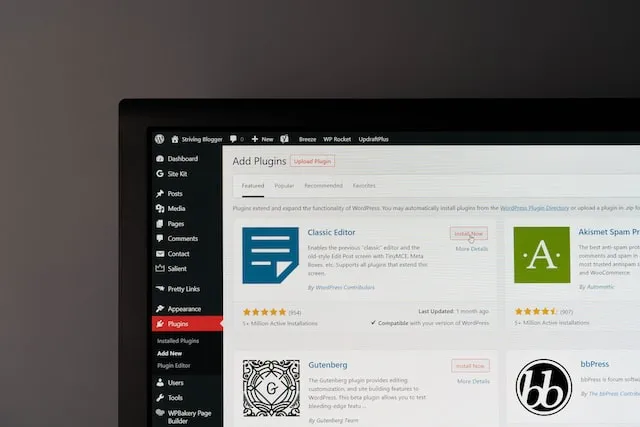
Należy pamiętać, że format oEmbed jest jedynym obsługiwanym przez tę wtyczkę podczas osadzania filmu z YouTube . Jeśli chcesz osadzić wideo z YouTube za pomocą oEmbed, wystarczy przejść do strony wideo na YouTube i kliknąć przycisk „ Udostępnij ”. Po kliknięciu pojawi się okno z kilkoma opcjami osadzania.
Aby użyć oEmbed, upewnij się, że wybrałeś opcję „ Osadź ”, a następnie kliknij „ Kopiuj ” z menu. Otwórz post lub stronę, na której chcesz umieścić film i poszukaj znaku plusa . Gdy zobaczysz blok „ Osadź ”, możesz dodać go do swojej strony lub opublikować, klikając go, a następnie wkleić tam link do osadzania YouTube.

Kiedy będziesz gotowy, kliknij przycisk „Umieść”, aby dodać wideo i zapisać lub opublikować stronę. Spowoduje to natychmiastowe wyświetlenie wszystkich wprowadzonych zmian. Możesz to zrobić dla wszystkich filmów z YouTube w swojej witrynie.
Ręcznie dodaj przycisk subskrypcji YouTube do swojej witryny za pomocą kodu
Użycie witryny Google Developer do utworzenia przycisku subskrypcji YouTube to jedna z najprostszych opcji dodania przycisku subskrypcji YouTube do swojej witryny. Możesz dodać ten przycisk za pomocą krótkiego kodu do dowolnego widżetu, postu lub strony. Po prostu przejdź do strony subskrypcji YouTube po prawej stronie i w polu oznaczonym „ Nazwa lub identyfikator kanału ” wprowadź nazwę lub identyfikator swojego kanału YouTube . Aby znaleźć te informacje, otwórz nowe okno przeglądarki z załadowaną stroną główną YouTube, aby uzyskać dostęp do tych danych.
W tym momencie możesz przejść do ustawień konta, klikając swoje zdjęcie profilowe w prawym górnym rogu. Przejdź do „ Ustawienia zaawansowane ”, wybierając je z menu po lewej stronie. Znajdź pole oznaczone „ ID kanału ”, kliknij przycisk „ Kopiuj ” i gotowe. Teraz wróć do strony przycisku subskrypcji YouTube i wklej ją do sekcji „Nazwa lub identyfikator kanału”. Podgląd zostanie natychmiast zaktualizowany, aby odzwierciedlić pełną liczbę subskrybentów YouTube.
Dostosuj przycisk subskrypcji YouTube do swojej witryny
Przycisk subskrypcji na Twoim kanale YouTube może mieć jedną z dwóch form. Przycisk subskrypcji i łączna liczba subskrybentów YouTube są wyświetlane w układzie domyślnym . Z drugiej strony możesz wybrać pełny układ , który zawiera również nazwę kanału, zdjęcie profilowe i liczbę subskrybentów w YouTube. Możesz wybrać tę opcję, którą uznasz za lepszą dla swojej witryny.
Następnym krokiem jest wybranie projektu przycisku subskrypcji YouTube . Chociaż białe tło jest domyślne, ciemny motyw jest również dostępny jako opcja. Możesz po prostu wyświetlić podgląd obu opcji i zdecydować, która z nich lepiej pasuje do projektu Twojej witryny.

Inną opcją, którą możesz wybrać, jest to, czy chcesz wyświetlić liczbę swoich subskrybentów. Wyświetlanie liczby subskrybentów YouTube może służyć jako przekonujący dowód społeczny . Ludzie będą postrzegać Twój blog jako bardziej wiarygodny, jeśli zauważą, że inni z ich docelowych odbiorców również subskrybują Twój kanał YouTube. To z pewnością pomoże Ci przyciągnąć więcej widzów.
Jeśli jednak dopiero założyłeś swój kanał, może to nie być taki dobry pomysł . Po prostu otwórz menu „ Liczba subskrybentów ” i wybierz „ ukryty” , aby zapobiec publicznemu pokazywaniu liczby subskrybentów Twojego kanału YouTube.
Google automatycznie zaktualizuje kod do umieszczenia przycisku subskrypcji, gdy wprowadzisz w nim zmiany. Gdy będziesz zadowolony z wyglądu swojego przycisku, możesz skopiować cały kod z sekcji „Kod” . Po prostu skopiuj kod i wklej go do widżetu WordPress, posta lub strony. Kliknij Zapisz, a przycisk subskrypcji YouTube powinien teraz pojawić się w Twojej witrynie WordPress. Bułka z masłem!
Końcowe przemyślenia
Jak widać, dodanie przycisku subskrypcji YouTube w WordPressie jest całkiem proste. Teraz wszystko, co musisz zrobić, to skontaktować się z profesjonalistami WordPress i pozwolić im upewnić się, że Twoja witryna działa płynnie, a Ty możesz skupić się na tworzeniu niesamowitych filmów na YouTube i obserwowaniu wzrostu liczby subskrybentów.
